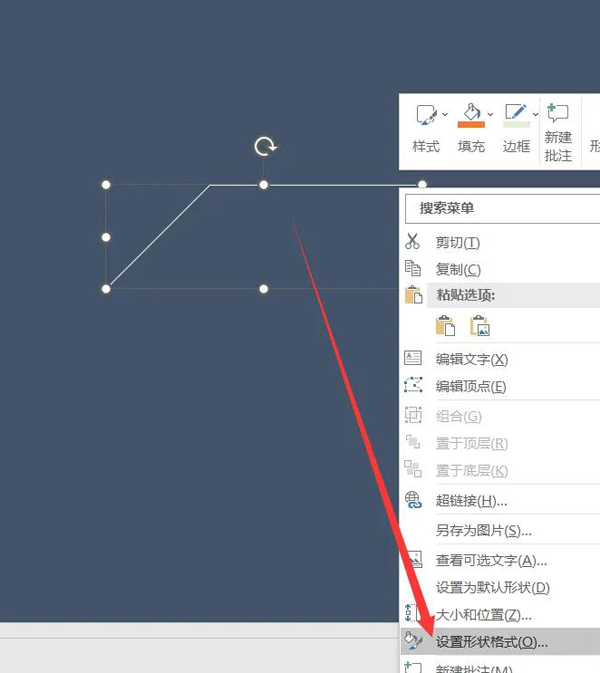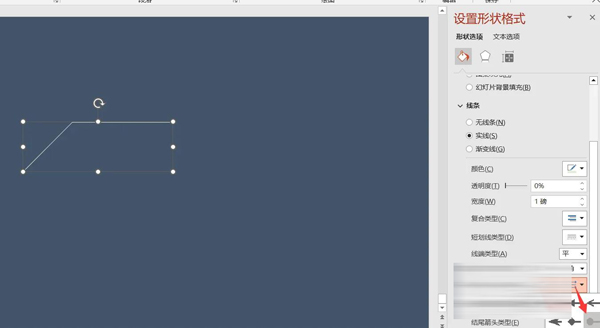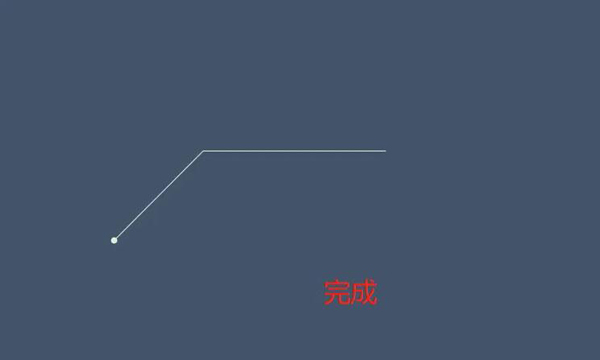如何在PPT中制作点加折线的引导线效果?
我们经常看到这样的PPT,某个产品说明或介绍的时候,突然出现一个点加一个折线,引导出说明,效果非常棒,那么在PPT中该如何绘制引导折线呢,下面通过PPT2019演示具体操作步骤,希望能对大家有所帮助。
第一步:
在PPT的插入栏中选择形状,点击如下图标注的任意多边形图标。
第二步:
按shift键画出折线,最后双击鼠标左键结束。
第三步:
选中图形,鼠标右键点击“设置形状格式”。
第四步:
可根据需要设置折线样式即可完成,如下图设置的是箭头类型圆形箭头。
怎么样,操作是不是非常简单,你学会了吗?
扫描二维码打开小程序直接免费下载
 |
声明:本站所有文章,如无特殊说明或标注,均为本站原创发布。任何个人或组织,在未征得本站同意时,禁止复制、盗用、采集、发布本站内容到任何网站、书籍等各类媒体平台。如若本站内容侵犯了原著者的合法权益,可联系我们进行处理。